|
|
Windows 10でスタートメニューからタイルが消えてしまった場合の対処方法 | ||
Windows 10でスタートメニューからタイルが消えてしまった場合の対処方法 |
Q&A番号:019938 更新日:2024/12/18
|
Q&A番号:019938 更新日:2024/12/18 |
 | Windows 10で、スタートメニューからタイルが消えてしまった場合の対処方法について教えてください。 |
 | アプリの一覧から、表示したいアプリをスタートメニューにピン留めして、タイルが表示されるかを確認します。 |
アプリの一覧から、表示したいアプリをスタートメニューにピン留めして、タイルが表示されるかを確認します。
はじめに
Windows 10のスタートメニューには、標準で表示されるタイルや追加したタイルがピン留めされています。
スタートメニューのタイルは、ピン留めを外して非表示にすることができます。
表示したいアプリのタイルが無くなっている場合は、誤ってピン留めが外れてしまった可能性があります。
アプリの一覧からピン留めの操作を行い、元の状態に戻るかを確認します。
一例
| タイルが表示された状態 | タイルが消えた状態 |
|---|---|
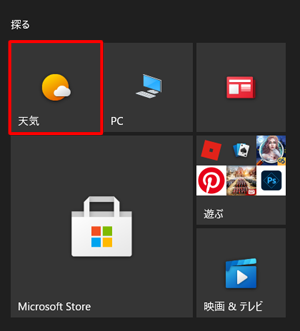 |
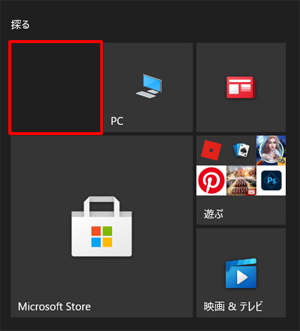 |
ここでは例として、「天気」のタイルを再度表示する方法について案内します。
※ Windows 10のアップデート状況によって、画面や操作手順、機能などが異なる場合があります。
対処方法
Windows 10でスタートメニューからタイルが消えてしまった場合は、以下の対処方法を行ってください。
「スタート」をクリックし、アプリの一覧から目的のアプリを右クリックして、表示された一覧から「スタートにピン留めする」をクリックします。
ここでは例として、「天気」をピン留めします。
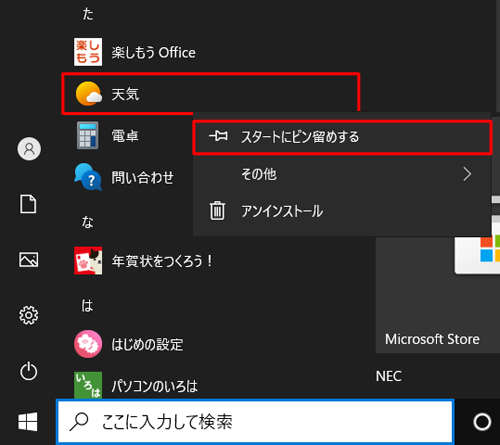
スタートメニューに該当のアプリがピン留めされたことを確認します。
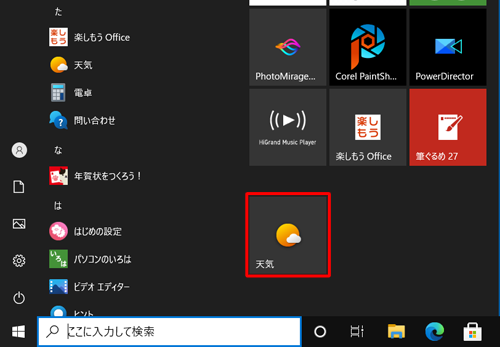
タイルを表示したい場所にドラッグ&ドロップします。
ここでは例として、上に移動します。
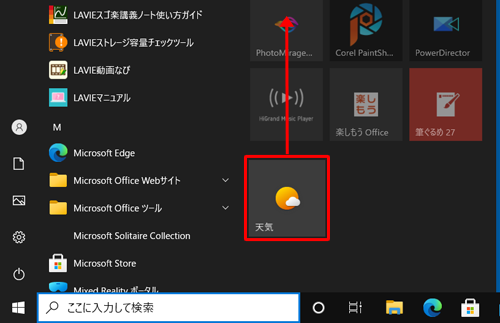
以上で操作完了です。
タイルがスタートメニューに表示されたことを確認してください。
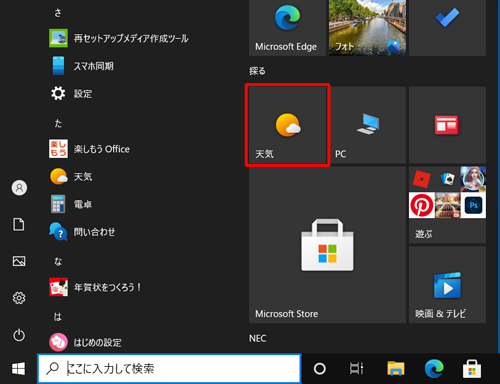
Q&Aをご利用いただきありがとうございます
この情報はお役に立ちましたか?
お探しの情報ではなかった場合は、Q&A検索から他のQ&Aもお探しください。
 Q&A検索 - トップページ
Q&A検索 - トップページ
 パソコン用語集
パソコン用語集
|
|
|











